اگر به طور تصادفی پیام های اسکایپ را حذف کردید، نگران نباشید. در این مقاله روش های مناسبی را به شما خواهیم گفت تا بتوانید پیام های خود را بازیابی کنید. در این مقاله دو روش بازیابی پیام های حذف شده در اسکایپ را به شما خواهیم گفت.

بازیابی پیام های پاک شده اسکایپ؛ روش اول
در این روش می توانید از فایل main.db استفاده کنید. باید بدانید که همه پیام ها، تماس ها، یادداشت های صوتی و انتقال فایل پایگاه داده ها به پوشه AppData ارسال می شوند. بنابراین اگر پیام های متنی خود را از دست دادید، باید بدانید که آن ها فقط پنهان شده اند و از دست نرفته اند.
با ریکاوری چت های پاک شده اسکایپ می توانید آن ها را دوباره به دست بیاورید. در واقع آن ها در فایل پایگاه داده ها وجود دارند. برای بازیابی آنها کافی است مراحل زیر را با دقت انجام دهید.
مرحله اول:
SkypeLogView را نصب کنید تا به محتویات فایل پایگاه داده برنامه Skype دست یابید. برای این کار همچنین می توانید Skyperious را نصب نمایید.
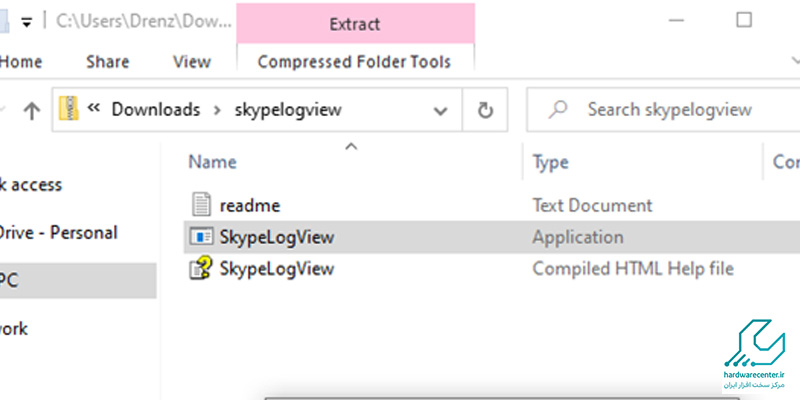
مرحله دوم:
پس از آن که برنامه دانلود شد، فایل main.db را باز کنید. در آن می توانید پیام های اسکایپ حذف شده خود را پیدا کنید. برای این کار مسیر زیر را دنبال کنید.
C:/Users/YourWindowsUsername/AppData/Roaming/Skype/YourSkypeUsername
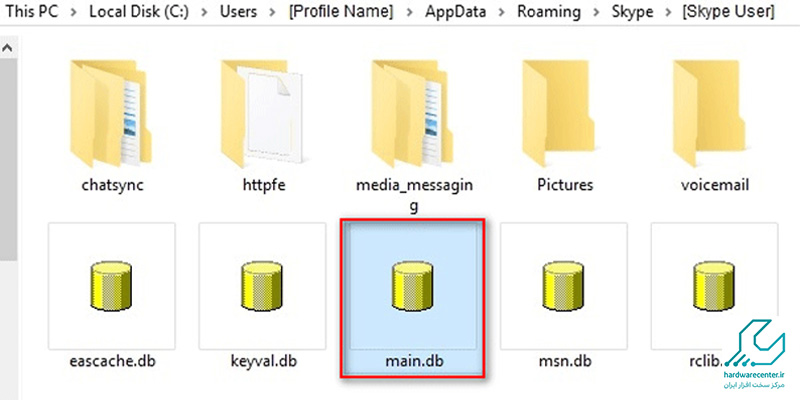
مرحله سوم:
پس از آن باید از مرورگر اسکایپ استفاده کنید تا بتوانید پیام هایی را که به صورت تصادفی حذف کرده اید، بازیابی کنید. این روش برای بازیابی پیام های حذف شده در اسکایپ مفید است. با این حال، اگر با این روش نتوانستید این کار را انجام دهید، روش بعد را امتحان کنید.
بازیابی پیام های پاک شده اسکایپ؛ روش دوم
این روش می تواند باعث بازیابی پیام های پاک شده اسکایپ شود، اما قبل از آغاز باید بدانید که این راه حل فقط در صورتی پیام ها را بازیابی می کند که ویژگی های پشتیبان گیری را فعال کرده باشید.
برای ریکاوری چت های پاک شده Skype مراحل زیر را با دقت انجام دهید تا بتوانید به نتیجه برسید. برای تغییر این متن بر روی دکمه ویرایش کلیک کنید. لورم ایپسوم متن ساختگی با تولید سادگی نامفهوم از صنعت چاپ و با استفاده از طراحان گرافیک است.
مرحله اول:
اولین و مهم ترین مرحله این است که مسیر زیر را دنبال کنید
C:/Users/YourWindowsUsername/AppData/Roaming/Skype/YourSkypeUsername
مرحله دوم:
اکنون روی فایلی که باید بازیابی شود کلیک کنید.
مرحله سوم:
روی Properties از نوار منو ضربه بزنید.
مرحله چهارم:
روی “previous version” که در نوار Properties وجود دارد، بزنید.
مرحله پنجم:
روی Older Version بزنید.
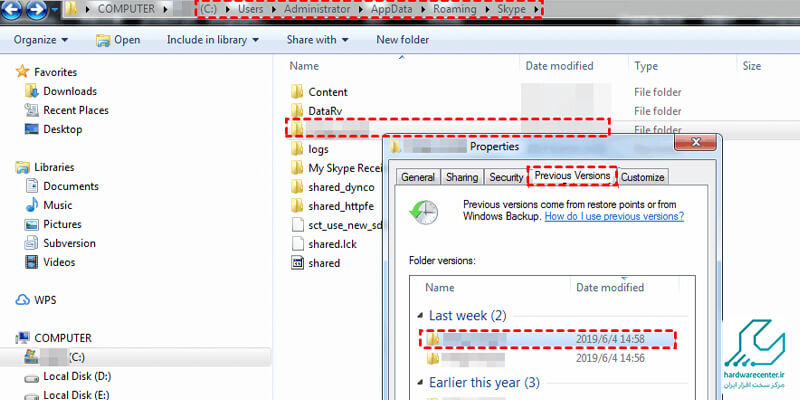
بازیابی پیام های پاک شده اسکایپ؛ پیام های قدیمی
برای بازیابی پیام های پاک شده اسکایپ قدیمی نیز دو روش وجود دارد که در اینجا آن ها را بیان می کنیم.
روش اول: با استفاده از AppData
با استفاده از این روش می توانید پیام های قدیمی اسکایپ خود را بازیابی کنید. برای این کار مراحل زیر را پیش بروید.
مرحله اول:
به قسمت start بروید.
مرحله دوم:
Windows+R را تایپ کنید و سپس %aadate%/Skyp% را تایپ نمایید.
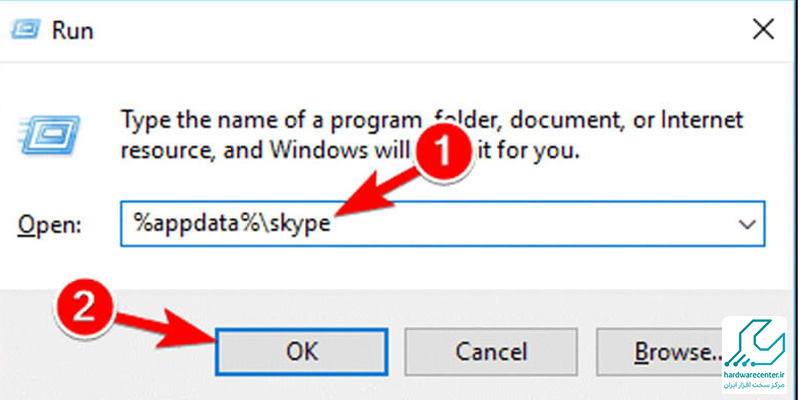
مرحله سوم:
قسمت Ok را بزنید.
مرحله چهارم:
وقتی که Windows Explorer نشان داده می شود، روی پوشه Skype کلیک کنید.
مرحله پنجم:
در اینجا فایلی به نام main.db را خواهید دید. برای مشاهده محتویات این فایل و بازیابی پیام های پاک شده اسکایپ و خواندن پیامک های قدیمی SkpeLogView را دانلود کنید.
روش دوم:
شما همچنین می توانید پیام های قدیمی خود را با استفاده از مراحل زیر بازیابی کنید.
مرحله اول:
برنامه Skype را اجرا کنید.
مرحله دوم:
وارد حساب کاربری خود شوید.
مرحله سوم:
روی نماد Contacts بزنید.
مرحله چهارم:
حالا روی مخاطب یا مخاطب هایی که پیام های آن ها باید بازیابی شوند ضربه بزنید.
مرحله پنجم:
دوره زمانی را در آن انتخاب کنید که نشان دهد پیام های چه دوره زمانی را می خواهید بازیابی کنید.
نحوه بازیابی پیام های پاک شده اسکایپ؛ تاریخچه چت اسکایپ
وقتی چت ها قدیمی می شوند، پنهان می گردند و دیگر نشان داده نمی شوند. باید بدانید این مشکل قابل حل است. در واقع این چت ها حذف نمی شوند. برای بازیابی آن ها مسیر زیر را بروید:
C:/Users/YourWindowsUsername/AppData/Roaming/Skype/My Skype Received File
در مراحل زیر، فرآیند را پیدا کنید و مرحله به مرحله پیش بروید.
مرحله اول:
برنامه Skype را اجرا کنید.
مرحله دوم:
وارد حساب کاربری خود شوید.
مرحله سوم:
روی Contact ضربه بزنید تا مکالمات اخیر را ببینید.
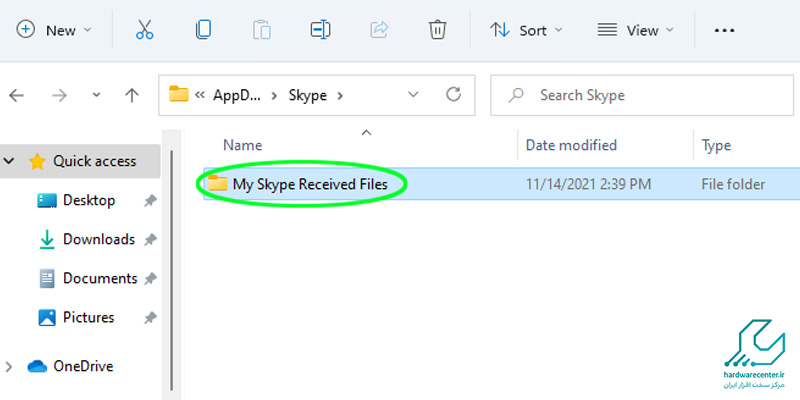
مرحله چهارم:
به پایین بروید و روی هر مخاطبی که می خواهید ضربه بزنید.
مرحله پنجم :
از نوار منو روی Conversation کلیک کنید.
مرحله ششم:
بعد یک منوی کشوی ظاهر می شود. روی مشاهده پیام های قدیمی کلیک کنید.
مرحله هفتم:
در انتها، بازه زمانی را که مکالمه ها در آن بازه بوده است، انتخاب کنید.
بازیابی پیام های پاک شده اسکایپ؛ نحوه بازیابی چت های مهم
گاهی ما نیاز داریم با بازیابی پیام های پاک شده اسکایپ، چت های مهم را پیدا کنیم و آن ها را به اشتراک بگذاریم. برای این کار مرحله های زیر را به ترتیب انجام دهید.
مرحله اول:
https://secure.Skype.com/en/data-export را به عنوان URL در نوار جستجو تایپ کنید.
مرحله دوم:
پس از آن، باید وارد حساب کاربری خود شوید.
مرحله سوم:
روی Conversation بزنید.
مرحله چهارم:
گزینه Submit Request را انتخاب کنید.
مرحله پنجم:
Continue را بزنید.
مرحله ششم:
قسمتی می آید که از شما می خواهد تاریخچه چت را Download کنید.
مرحله هفتم:
روی دانلود ضربه بزنید.
اگر به حوزه بازیابی اطلاعات علاقه مند هستید پیشنهاد می کنیم مقاله آموزش بازیابی اطلاعات را مطالعه کنید
کلام آخر
اسکایپ برای بعضی از ما بخش مهمی از زندگی شده است و مواجه شدن با هر مشکلی در ارتباط با آن می تواند ما را تحت فشارقرار بدهد. برای بازیابی پیام های پاک شده اسکایپ و نیز برای بازیابی پیام های قدیمی می توانید از روش های گفته شده در این مقاله استفاده کنید و دوباره به پیام های خود دسترسی پیدا نمایید.
ما در این مقاله روش های ریکاوری پیام های پاک شده Skype و نیز بازیابی پیام های قدیمی و پنهان شده را مرحله به مرحله گفتیم. اگر هنوز هرگونه سوال و ابهامی در این مورد دارید، می توانید با بخش پشتیبانی مرکز بازیابی اطلاعات تماس بگیرید.


